In iOS 15 , Apple ha introdotto una serie di modifiche al suo nativo i phone browser web, Safari. Alcuni di questi erano controversi, come la decisione di spostare la barra degli indirizzi URL nella parte inferiore dello schermo, ma altri lo erano meno e Apple alla fine ha fornito opzioni in modo che gli utenti potessero personalizzare il browser in base alle proprie preferenze.
 Oscuramento sito web disattivato (a sinistra) rispetto a oscuramento attivato
Oscuramento sito web disattivato (a sinistra) rispetto a oscuramento attivato
Una di queste opzioni è la possibilità di disabilitare la colorazione del sito web. La colorazione si verifica quando il colore dell'interfaccia di Safari cambia intorno alle aree delle schede, dei segnalibri e dei pulsanti di navigazione per corrispondere al colore del sito Web che stai visualizzando.
quando escono i nuovi telefoni Apple?
L'idea alla base della colorazione è che consente all'interfaccia del browser di passare in secondo piano e creare un'esperienza più coinvolgente. Tuttavia, l'effetto non piace a tutti e alcuni utenti ne sono positivamente scoraggiati. Fortunatamente, Apple ha scelto di includere un'opzione per disattivarlo.
- Avvia il Impostazioni app sul tuo iPhone.
- Scorri verso il basso e tocca Safari .
- Nella sezione 'Schede', disattiva l'interruttore accanto a Consenti colorazione sito web Sopra iPad 15 , questa opzione è chiamata Mostra colore nella barra delle schede .
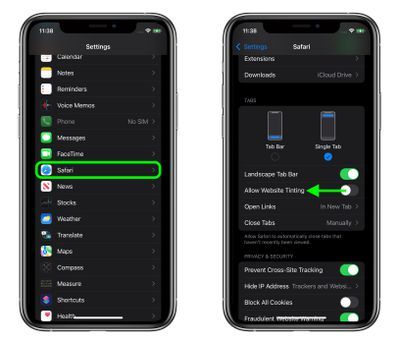
Nelle versioni precedenti di iOS, Apple includeva un'impostazione di accessibilità 'Mostra colore nella barra delle schede', che sostanzialmente aveva lo stesso effetto del nuovo interruttore 'Consenti colorazione sito web'. Ciò suggerisce che Apple voleva rendere l'opzione più ampiamente nota agli utenti, presumibilmente perché l'avversione alla colorazione è più comune di quanto si pensasse in precedenza.
quanto è grande l'iphone 12 pro?Riepiloghi correlati: iOS 15 , iPad 15

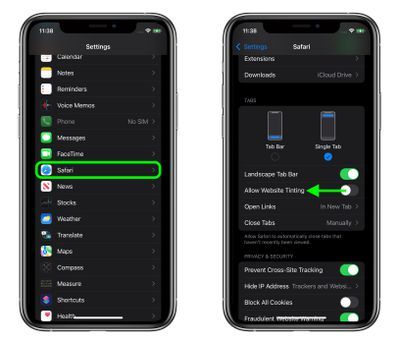
Messaggi Popolari